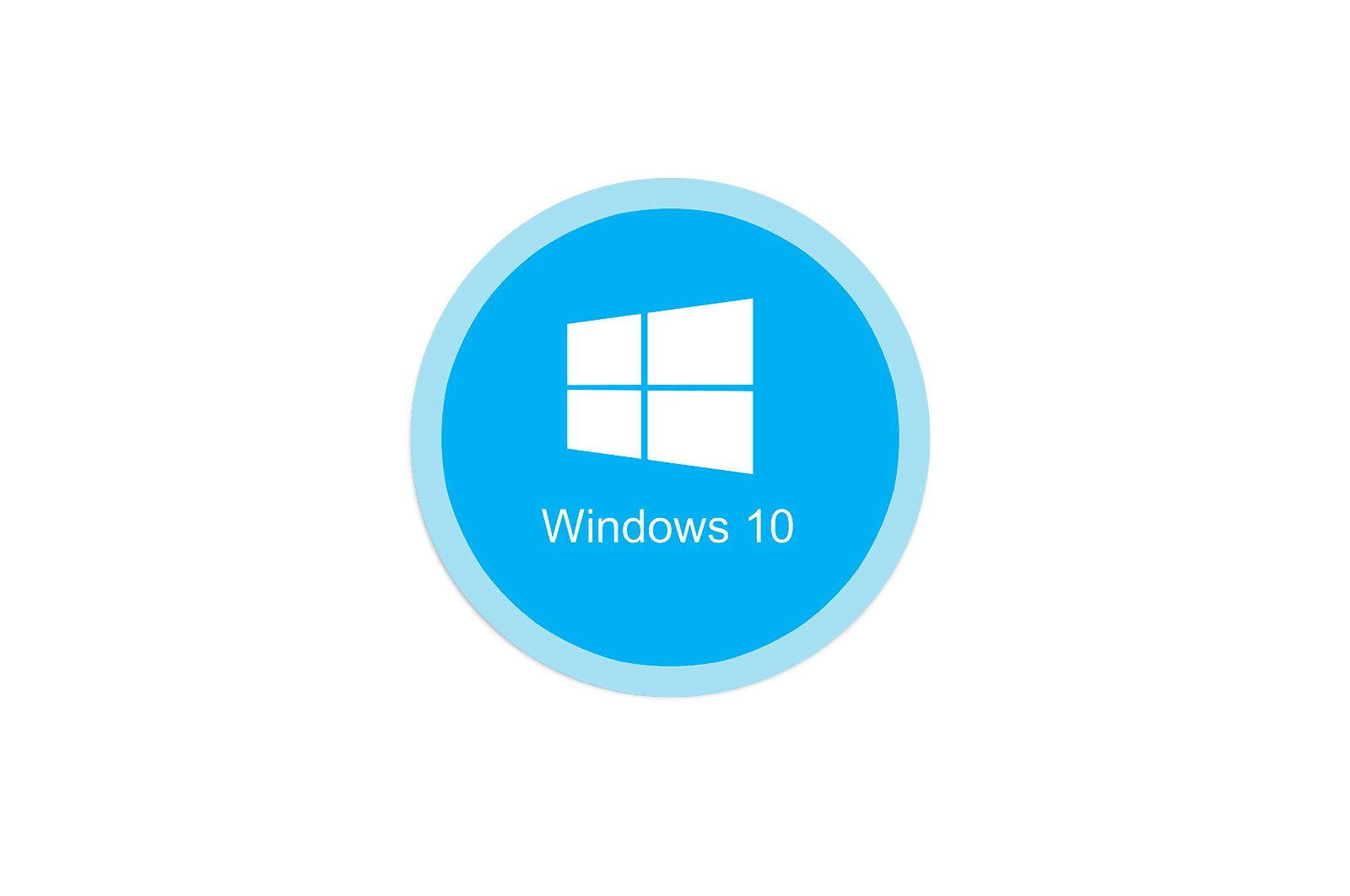
Windows 10 da «Sinf ro’yxatga olinmagan» xatosini tuzatish haqida malumot
Windows 10 — bu juda injiq operatsion tizim. Ko’pincha, u bilan ishlashda foydalanuvchilar turli xato va xatolarga ega. Yaxshiyamki, ularning aksariyati tuzatilishi mumkin. Bugungi maqolada biz sizga xabardan qanday qutulishni ko’rsatamiz «Ro’yxatdan o’tilmagan sinf» turli sharoitlarda paydo bo’lishi mumkin.
«Sinf ro’yxatga olinmagan» xato turlari
Xabarnoma «Ro’yxatdan o’tilmagan sinf» u turli sabablarga ko’ra paydo bo’lishi mumkin. Bu shunday ko’rinadi:
Ko’pincha, yuqoridagi xato quyidagi holatlarda ro’y beradi:
- Brauzerni ishga tushiring (Chrome, Mozilla Firefox va Internet Explorer)
- Rasmlarni ko’rish
- Tugmachasini bosish boshlash tugmasi « yoki ochilish «Parametrlar»
- Windows 10 do’konidagi ilovalardan foydalaning
Biz bu holatlarning har birini quyida batafsil ko’rib chiqamiz va muammoni hal qilishga yordam beradigan harakatlarni ham tasvirlab beramiz.
Veb -brauzerni ishga tushirishdagi qiyinchilik
Ha, siz brauzerni ishga tushirishga harakat qilganingizda, siz matnli xabarni ko’rasiz «Ro’yxatdan o’tilmagan sinf» , siz quyidagilarni qilishingiz kerak:
-
- Ibrom «Konfiguratsiya» Windows 10. Buning uchun ni bosing boshlash tugmasi « va tegishli elementni tanlang yoki tugmalar birikmasidan foydalaning «G’alaba + Men» .
- Ochilgan oynada bo’limga o’ting «Ilovalar» .
- Keyin chapdagi ro’yxatdagi yorliqni topishingiz kerak «Standart dasturlar» . Biz uni bosamiz.
- Agar operatsion tizimingiz 1703 yoki undan past bo’lsa, siz bo’limda kerakli yorliqni topasiz «Tizim» .
- Yorliq bilan Odatiy ilovalar oching, ish maydonini o’ngdan pastga aylantiring. Ni qidiring «Veb -brauzer» bo’limi . Quyida siz hozirda sukut bo’yicha ishlatayotgan brauzer nomi. LMB nomini bosing va ro’yxatdan muammoli brauzerni tanlang.
- Endi siz chiziqni qidirishingiz kerak «Ilova uchun standart qiymatlarni o’rnating» va ustiga bosing. Xuddi shu oynada u pastroq.
- Keyin, xatolik yuz beradigan brauzer ochilganda, brauzer taqdim etilgan ro’yxatni tanlang «Ro’yxatdan o’tilmagan sinf» . Natijada, tugma «Boshqaruv» pastda paydo bo’ladi. Unga bosing.
- Siz fayl turlarining ro’yxatini va ularning ma’lum bir brauzer bilan aloqasini ko’rasiz. Siz sukut bo’yicha boshqa brauzerdan foydalanadigan satrlar bilan aloqani bekor qilishingiz kerak. Buning uchun LMB brauzerining nomini bosing va ro’yxatdan boshqa dasturiy ta’minotni tanlang.
- Shundan so’ng, siz sozlash oynasini yopib, dasturni qayta ishga tushirishga urinib ko’rishingiz mumkin.
Agar xato kuzatilgan bo’lsa «Ro’yxatdan o’tilmagan sinf» Internet Explorer -ni ishga tushirganda, muammoni hal qilish uchun siz quyidagi manipulyatsiyalarni bajarishingiz mumkin:
- Tugmachalarni bosing Windows + R xuddi o’sha payt .
- Buyruqni kiriting «Cmd» paydo bo’lgan oynada va tugmasini bosing «Kirish» .
- Oyna paydo bo’ladi «Tizim belgisi» . Keyingi qiymatni kiritishingiz kerak va keyin bosing «Kirish» yana
regsvr32 ExplorerFrame.dll - Natijada, modul ro’yxatdan o’tkaziladi «ExplorerFrame.dll» va Internet Explorer -ni qayta ishga tushirishga urinib ko’rishingiz mumkin.
Shu bilan bir qatorda, har doim dasturni qayta o’rnatishingiz mumkin. Biz buni eng mashhur brauzerlar misolida qanday qilishni tasvirlaymiz:
Ko’proq o’qing: Google Chrome-da Flash Player-ning ishlamay qolishining sabablari
Rasmlarni ochishda xato
Agar siz xabarni olsangiz «Ro’yxatdan o’tilmagan sinf» har qanday tasvirni ochmoqchi bo’lganingizda, quyidagilarni bajarishingiz kerak:
-
- Oching «Parametrlar» tizim va bo’limga o’ting «Ilovalar» . Biz bu qanday amalga oshirilishi haqida yuqorida gaplashdik.
- Keyin yorliqni oching «Standart dasturlar» va qatorni qidiring «Fotosuratlarni ko’rish uchun» Chap tomonda. Belgilangan qatordan pastda joylashgan dastur nomini bosing.
- Ko’rsatilgan ro’yxatdan siz rasmlarni ko’rmoqchi bo’lgan dasturni tanlashingiz kerak.
- Agar siz rasmlarni ko’rish uchun o’rnatilgan Windows ilovasida muammolarga duch kelsangiz, tugmani bosing «Qayta tiklash» . U xuddi shu oynada joylashgan, lekin biroz pastroq. Shundan so’ng, natijani to’g’rilash uchun tizimni qayta ishga tushiring.
E’tibor bering, bu holda hamma «Standart dasturlar» ular standart sozlamalardan foydalanadilar. Bu shuni anglatadiki, siz veb -sahifani ko’rsatish, pochtani ochish, musiqa ijro etish, filmlar va hokazolarni bajarish uchun javob beradigan dasturlarni qayta tanlashingiz kerak bo’ladi.
Bunday oddiy manipulyatsiyalarni bajarib, siz tasvirlarni ochishda yuzaga kelgan xatodan qutulasiz.
Standart dasturlarni ishga tushirishda muammo
Ba’zida standart Windows 10 dasturini ochmoqchi bo’lganingizda, xato paydo bo’lishi mumkin «0x80040154» o «Ro’yxatdan o’tilmagan sinf» . Bunday holda, siz dasturni o’chirib tashlashingiz va keyin uni qayta o’rnatishingiz kerak. Bu juda sodda tarzda amalga oshiriladi:
-
-
- Ni bosing boshlash tugmasi « .
- Ko’rsatilgan oynaning chap tomonida siz o’rnatilgan dasturiy ta’minot ro’yxatini ko’rasiz. Muammolaringiz bor birini toping.
- RMB nomini bosing va tanlang «Qutilmoq» .
- Keyin ni boshlang Shop birlashtirilgan yoki Windows do’koni . Qidiruv paneli orqali ilgari o’chirilgan dasturiy ta’minotni qidiring va uni qayta o’rnating. Buning uchun tugmani bosish kifoya «Oling» o «O’rnatish» asosiy sahifada.
-
Afsuski, barcha o’rnatilgan dasturlarni o’chirish oson emas. Ulardan ba’zilari bunday harakatlardan himoyalangan. Bunday holda, ular maxsus buyruqlar yordamida o’chirilishi kerak. Biz bu jarayonni alohida maqolada batafsilroq tasvirlaymiz.
Ko’proq o’qing: Windows 11 -ni USB -kartadan o’rnatish
Ishga tushirish tugmasi yoki vazifalar paneli ishlamaydi
Agar siz bosganingizda hech narsa sodir bo’lmasa «Boshlanish» o «Sozlash» , g’azablanishga shoshilmang. Muammoni hal qilishning bir necha usullari mavjud.
Maxsus guruh
Avvalo, siz buyruqni tiklashga yordam beradigan maxsus buyruqni bajarishga harakat qilishingiz kerak boshlash tugmasi « va ularning ishlashi uchun boshqa komponentlar. Bu muammoning eng samarali echimlaridan biri. Bu nima qilish kerak:
-
-
- Ni bosing «Ctrl» tugmachalari , «Shift» y «Esc» xuddi o’sha payt . Bu ochiladi «Vazifa menejeri» .
- Oynaning yuqori qismidagi yorliqni bosing «Arxiv» , keyin tanlang «Yangi vazifani bajarish» kontekst menyusida.
- Keyin yozing «Powershell» (tirnoqsiz) u erda va ob’ekt yonidagi katakchani belgilang «Administrator huquqlari bilan vazifa yarating» . Keyin tugmani bosing «Qabul qilmoq» .
- Natijada, yangi oyna paydo bo’ladi. Unga quyidagi buyruqni qo’yishingiz va tugmani bosishingiz kerak «Kirish» klaviaturada:
Get-AppXPackage -AllUsers | Foreach {Add-AppxPackage -DisableDevelopmentMode -Register “$($_.InstallLocation)AppXManifest.xml”} - Amaliyot oxirida siz tizimni qayta ishga tushirishingiz va tugmachaning ishlashini tekshirishingiz kerak «Boshlanish» va «Vazifalar paneli» .
-
Fayllarni qayta ro’yxatdan o’tkazish
Agar yuqoridagi usul siz uchun ishlamasa, quyidagi echimni sinab ko’rishga arziydi:
-
-
- Ochish Vazifa menejeri oldingi shakl.
- Biz o’tish orqali yangi vazifani boshlaymiz Menyu fayli « va tegishli nomdagi qatorni tanlang.
- Biz buyruqni ro’yxatdan o’tkazamiz «Cmd» ochilgan oynada biz chiziq yoniga belgi qo’yamiz «Administrator huquqlari bilan vazifa yarating» va biz bosamiz «Kirish» .
- Keyin buyruq satriga quyidagi parametrlarni kiriting (birdaniga) va tugmasini bosing «Kirish» yana:
regsvr32 quartz.dll
regsvr32 qdv.dll
regsvr32 wmpasf.dll
regsvr32 acelpdec.ax
regsvr32 qcap.dll
regsvr32 psisrndr.ax
regsvr32 qdvd.dll
regsvr32 g711codc.ax
regsvr32 iac25_32.ax
regsvr32 ir50_32.dll
regsvr32 ivfsrc.ax
regsvr32 msscds32.ax
regsvr32 l3codecx.ax
regsvr32 mpg2splt.ax
regsvr32 mpeg2data.ax
regsvr32 sbe.dll
regsvr32 qedit.dll
regsvr32 wmmfilt.dll
regsvr32 vbisurf.ax
regsvr32 wiasf.ax
regsvr32 msadds.ax
regsvr32 wmv8ds32.ax
regsvr32 wmvds32.ax
regsvr32 qasf.dll
regsvr32 wstdecod.dll - E’tibor bering, tizim darhol kiritilgan ro’yxatda ko’rsatilgan kutubxonalarni qayta ro’yxatdan o’tkazishni boshlaydi. Bunday holda, ekranda siz xatolar va operatsiyalar muvaffaqiyatli bajarilishi haqida xabarlar yozilgan ko’plab oynalarni ko’rasiz. Xavotir olmang. Bu shunday bo’lishi kerak.
- Derazalar paydo bo’lishni to’xtatganda, siz ularni yopib, tizimni qayta ishga tushirishingiz kerak. Shundan so’ng siz tugmachaning ishlashini yana tekshirishingiz kerak «Boshlanish» .
-
Tizim fayllarini xatolar uchun tekshirish
Nihoyat, siz kompyuteringizdagi barcha «hayotiy» fayllarni to’liq tekshirishingiz mumkin. Bu nafaqat ko’rsatilgan muammoni, balki boshqa ko’plab muammolarni ham birdaniga hal qiladi. Bunday skanerlash standart Windows 10 asboblari bilan ham, maxsus dasturiy ta’minot yordamida ham amalga oshirilishi mumkin. Biz ushbu protseduraning barcha nuanslari haqida alohida maqolada gaplashamiz.
Ko’proq bilib oling: Windows 10 -da xatolarni tekshiring
Yuqorida tavsiflangan usullardan tashqari, muammoni hal qilishning qo’shimcha variantlari ham mavjud. Ularning barchasi, bu yoki boshqa darajada, yordam berishi mumkin. Batafsil ma’lumotni alohida maqolada topish mumkin.
Ko’proq o’qing: Windows 10-da Telnet-ni qanday faollashtirish mumkin
Integral yechim
Xato qanday sharoitda paydo bo’lishidan qat’iy nazar «Ro’yxatdan o’tilmagan sinf» , bu muammoning universal echimi bor. Uning mohiyati tizimning etishmayotgan komponentlarini ro’yxatga olish kitobida yotadi. Bu nima qilish kerak:
-
-
- Tugmachalarni bosing «Windows» y «R» birgalikda klaviaturada.
- Ko’rsatilgan oynada buyruqni kiriting «Dcomcnfg» , keyin tugmachani bosing «Qabul qilmoq» .
- Konsol ildizida quyidagi yo’lga o’ting:
«Службы компонентов» - «Компьютеры» - «Мой компьютер» - Oynaning o’rtasida papkani toping «DCOM konfiguratsiyasi» va uni LMB bilan ikki marta bosing.
- Yo’qolgan komponentlarni yozib olishni so’raydigan xabar qutisi paydo bo’ladi. Biz rozi bo’ldik va tugmani bosamiz «Ha» . E’tibor bering, bu xabar bir necha bor paydo bo’lishi mumkin. Ustiga bosing «Ha» paydo bo’lgan har bir oynada.
-
Ro’yxatdan o’tish tugagandan so’ng, siz o’rnatish oynasini yopishingiz va tizimni qayta ishga tushirishingiz kerak. Shundan so’ng, xato ko’rsatiladigan operatsiyani qayta urinib ko’ring. Agar siz komponentlarni ro’yxatdan o’tkazish bo’yicha takliflarni ko’rmagan bo’lsangiz, demak bu sizning tizimingizga kerak emas. Bunday holda, yuqorida tavsiflangan usullarni sinab ko’rishga arziydi.
Xulosa
Bu bizning maqolamizni yakunlaydi. Umid qilamizki, bu sizning muammoingizni hal qila oladi. Viruslar ko’p xatolarga olib kelishi mumkinligini unutmang, shuning uchun vaqti -vaqti bilan kompyuter yoki noutbukni tekshirib turing.
Texnologiyalar, Windows 10
Windows 10 da «Sinf ro’yxatga olinmagan» xatosini tuzatish